Als IT-expert krijg ik vaak vragen over de verschillende bestandsindelingen die in Photoshop worden gebruikt. Hier is een kort overzicht van de meest voorkomende indelingen die u kunt gebruiken. JPEG: JPEG's zijn het meest gebruikte bestandsformaat in digitale camera's en fotobewerkingssoftware. Ze zijn ook het meest compatibel met andere apparaten en software. JPEG's zijn lossy, wat betekent dat ze elke keer dat ze worden opgeslagen enige kwaliteit verliezen. PNG: PNG's worden steeds populairder omdat ze compressie zonder verlies bieden, wat betekent dat ze geen kwaliteit verliezen wanneer ze worden opgeslagen. PNG's ondersteunen ook transparantie, waardoor ze ideaal zijn voor webafbeeldingen. GIF: GIF's zijn perfect voor webafbeeldingen omdat ze transparantie en animatie ondersteunen. Ze zijn ook klein qua bestandsgrootte, waardoor ze ideaal zijn om snel op websites te laden. TIFF: TIFF's zijn lossless, wat betekent dat ze geen kwaliteit verliezen wanneer ze worden opgeslagen. Ze zijn ook groot in bestandsgrootte, waardoor ze minder ideaal zijn voor webafbeeldingen. TIFF's worden doorgaans gebruikt voor gedrukte afbeeldingen. RAW: RAW-bestanden zijn bestanden van de hoogste kwaliteit die in digitale camera's worden gebruikt. Ze zijn lossless, wat betekent dat ze geen kwaliteit verliezen wanneer ze worden opgeslagen. RAW-bestanden worden meestal gebruikt door professionele fotografen.
Na al het harde werk van het ontwerpen of retoucheren van een afbeelding in Photoshop het is tijd om het op te slaan. jij gaat naar Bestand Dan Opslaan of Opslaan als ; u wordt gevraagd een naam te selecteren als het bestand nog geen naam heeft. Je ziet ook een plek om te kiezen Bestandsformaat . Als u een functie aan een bestand toevoegt die niet wordt ondersteund, geeft Photoshop een foutpictogram weer. Bestandsindelingen zijn erg belangrijk bij het opslaan, omdat ze zoveel bestandskenmerken specificeren. Het bestandsformaat bepaalt welk programma het bestand kan openen, hoe en of het wordt gecomprimeerd en meer.
Algemene Photoshop-bestandsindelingen die u kunt gebruiken

Voordat u begint met het maken van uw kunstwerk, moet u beslissen waarvoor het zal worden gebruikt. Misschien wordt het voor één ding gebruikt of wordt het voor meerdere dingen gebruikt. Als u weet waarvoor de illustratie zal worden gebruikt, kunt u bepalen in welk formaat of welke indelingen u het wilt opslaan. Een regel die ik in Photoshop heb ingesteld en die ik volg, is de regel om mijn afbeelding eerst op te slaan als PSD bestand zodat ik het later kan bewerken. Vervolgens sla ik het op in een ander formaat of andere formaten die ik nodig heb. Voordat u zelfs maar een beslissing kunt nemen over bestandsindelingen, moet u de verschillende bestandsindelingen en hun voor- en nadelen kennen. Dit artikel zal betrekking hebben meest voorkomende Photoshop-bestandsindelingen en geef wat informatie over hen.
- Beste voor digitale foto's
- Het beste voor webafbeeldingen
- Het beste voor commercieel drukwerk
Belangrijke notitie : Wanneer u aan een bestand in Photoshop werkt, gaat u naar Opslaan als meestal de instelling die in het veld 'Bestandsindeling' staat, PSD . Dit kan echter veranderen als u het vorige bestand in een ander formaat hebt opgeslagen, zoals TIFF . Telkens wanneer u een ander bestand gaat opslaan, zal het bestandsformaat dat in de doos zal zijn TIFF of een van die andere formaten die automatisch het bestandsformaatveld overnemen. Goed opletten dus voordat je klikt Houden en sluiting. Dit kan ertoe leiden dat u het bestand dat u wilde opslaan opslaat als een PSD, als een TIFF of een van deze andere indelingen.
wat is microsoft xps document writer
Een ander ding om op te letten, zijn de beperkingen van het bestandsformaat dat u kiest. Wanneer u een bestandsindeling selecteert in het dialoogvenster Opslaan als, kijk dan onderaan het venster. Controleer of u gele waarschuwingspictogrammen ziet. Als dat zo is, controleer dan wat ze vertegenwoordigen. Ze laten meestal zien welke functies niet beschikbaar zijn in het geselecteerde bestandsformaat.
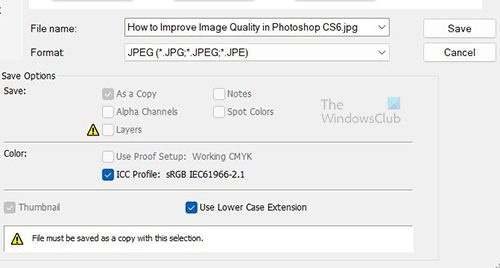
Hier is het dialoogvenster voor het opslaan van bestanden met een gele driehoek naast een functie die niet beschikbaar zal zijn voor dat bestandsformaat. In dit geval vertelt Photoshop u dat als u het opslaat als een JPEG-bestand, er geen lagen beschikbaar zijn. Als je het eens bent met het ontbrekende item, mag je het houden. Zo niet, dan kunt u een ander bestandsformaat kiezen dat de functies ondersteunt die u nodig hebt. Als u de lagen wilt opslaan en later bewerkbaar wilt maken, slaat u het bestand op als een Photoshop PSD.
In welk bestandsformaat u ook kiest om uw project op te slaan, sla altijd uw werkende Photoshop PSD-bestand op. Dit zal u helpen om in de toekomst wijzigingen aan te brengen zonder dat u alles opnieuw hoeft te doen. Een ander bestandsformaat dat uw lagen en paden behoudt, is TIFF met ingeschakelde lagen.
1] Beste Photoshop-bestandsindeling voor digitale foto's
Als u zelf afdrukt, kunt u gewoon afdrukken vanuit Photoshop, wat betekent dat u het PSD-bestand kunt opslaan en daaruit kunt afdrukken. Onthoud dat hoe meer bestandsindelingen u heeft, hoe meer schijfruimte u zult gebruiken. Dit betekent dat u eenvoudig rechtstreeks vanuit Photoshop PSD kunt afdrukken en indien nodig ook wijzigingen kunt aanbrengen. (Vergeet niet dat je niet opnieuw kunt opslaan als Raw als je ze eenmaal hebt geopend in Photoshop.) Als je de bestanden naar een drukkerij moet sturen, sla ze dan op als JPEG's. Als de drukkerij TIFF accepteert, kunt u het als TIFF verzenden. Als u het via internet verzendt, is het JPEG-bestand kleiner en gemakkelijker te verzenden.
Hier zijn de voor- en nadelen van de belangrijkste indelingen waarmee u rekening moet houden bij het opslaan van foto's:
PSD
Het PSD-bestandsformaat is een ingebouwd Photoshop-bestandsformaat dat wordt gebruikt om bestanden op te slaan met alle bewerkbare lagen en stijlen. De PSD is geweldig om af te drukken en u kunt indien nodig wijzigingen aanbrengen. Als het bestand groot is, kunt u een JPEG- of TIFF-kopie maken voordat u gaat afdrukken om de afbeelding vloeiender te maken en de grootte te verkleinen. Zorg ervoor dat u een kopie van de PSD opslaat, zodat u deze kunt bewerken. Stuur de JPEG naar de printer, TIFF is voldoende als ze het accepteren.
TIFF
Hoewel lagen en de meeste andere functies van Photoshop kunnen worden opgeslagen in TIFF-indeling, moet u ervoor zorgen dat u selecteert Lagen Dan glad maken Afbeelding voordat u bestanden verzendt om af te drukken. Gelaagde TIFF-bestanden zijn meestal alleen compatibel met Photoshop-werk.
JPG/JPEG
Het JPEG-bestandsformaat is een bestandscompressieschema, geen bestandsformaat. Het is belangrijk om te onthouden dat JPEG sommige van uw afbeeldingsgegevens verwijdert wanneer u het bestand opslaat. Sla belangrijke afbeeldingen op als PSD of TIFF en gebruik alleen JPEG voor kopieën.
Gebruik JPEG bij het verzenden van afbeeldingen naar een drukkerij die geen TIFF-bestanden accepteert, bij het uploaden naar de meeste sociale netwerksites en bij het verzenden van afbeeldingen (via e-mail of Messenger) naar mensen die geen Photoshop hebben. In tegenstelling tot PSD en TIFF kunt u JPEG-afbeeldingen in een webbrowser openen en van daaruit afdrukken. Wanneer u JPEG-bestanden opslaat, geldt: hoe lager de instelling Kwaliteit die u kiest in het dialoogvenster JPEG-opties, hoe kleiner de bestandsgrootte, maar hoe meer de afbeelding beschadigd raakt. JPEG ondersteunt alleen 8-bits kleuren, dus het converteert uw 16-bits kleuren naar 8-bits voordat u opslaat. Sla het bestand op in een indeling die 16-bits kleuren ondersteunt, zoals PSD of TIFF, voordat u een JPEG-kopie maakt.
JPS
Het bestandsformaat JPS of Jpeg Stereo wordt gebruikt om stereoscopische afbeeldingen te maken waarin de linkerhelft als kopie wordt gebruikt en de rechterhelft als de andere. Dit is een speciaal formaat voor het maken van 3D-foto's. U kunt dit bestandsformaat wel of nooit gebruiken.
Veel mensen, zelfs ervaren ontwerpers, hebben de neiging om PDF te negeren voor het opslaan van afbeeldingen, maar u zou moeten overwegen om dit formaat te gebruiken. Veel printers accepteren PDF, wat een geweldig formaat is om foto's te delen met mensen die geen Photoshop hebben. In tegenstelling tot JPEG raken uw afbeeldingen niet beschadigd wanneer ze als PDF worden opgeslagen; en, net als bij JPEG's, kan bijna iedereen met een computer de bestanden bekijken. Adobe Reader en andere PDF-lezers zijn nu op bijna elke computer beschikbaar. Pdf-bestanden kunnen ook in de meeste webbrowsers worden geopend en afgedrukt, op dezelfde manier als webbrowsers dat doen voor JPEG's. Bedenk echter dat PDF-bestanden groter zijn dan JPEG-bestanden.
PSB
Het PSB-bestandsformaat is ontworpen voor zeer grote documenten, misschien meer dan 30.000 pixels breed of hoog, of beide. Dit is mogelijk alleen nodig voor grote banners die meer dan 9 meter lang zijn. Omdat voertuig- en gebouwwraps zo gewoon zijn, zou dit een goed formaat zijn voor het opslaan van grote projecten.
2] Beste Photoshop-bestandsindeling voor webafbeeldingen
Als u voor internet ontwerpt, zijn er veel andere factoren waarmee u rekening moet houden, waaronder het inhoudbeheersysteem dat u gebruikt. Dit zijn de drie meest gebruikte bestandsindelingen die u nodig heeft voor internet:
JPG
Het JPG-bestandsformaat wordt het best gebruikt voor foto's. Vergeet niet het formaat van de foto aan te passen zodat deze op de webpagina past. Wanneer u de optie Kwaliteit kiest, moet u het uiterlijk van de afbeelding in evenwicht brengen met de bestandsgrootte. Een kleiner bestand wordt sneller geladen (en weergegeven in een webbrowser), maar een groter bestand ziet er meestal beter uit. Als u de instelling Kwaliteit verlaagt totdat de afbeelding er geweldig uitziet, heeft u de juiste balans bereikt: de wisselwerking tussen bestandsgrootte en afbeeldingskwaliteit.
GIF
Het GIF-bestandsformaat is meer geschikt voor elementen zoals webbanners, kleine animaties en knoppen dan voor foto's. Als u een foto opslaat die groter is dan 100×100 pixels, ziet u mogelijk een verslechtering van de beeldkwaliteit omdat vergelijkbare kleuren dezelfde kleur worden. Wanneer u een afbeelding opslaat als een GIF, kan deze maximaal 256 verschillende kleuren bevatten. JPEG en andere gangbare bestandsindelingen kunnen duizenden verschillende kleuren hebben.
PNG
Er zijn twee soorten PNG-bestanden: PNG-8 (vervangt GIF) en PNG-24 (vervangt JPEG). PNG heeft verschillende voordelen voor webdesigners, zoals ondersteuning voor transparantie. Een transparante achtergrond is fijn omdat het de witte achtergrond wegwerkt die soms kan conflicteren met je ontwerp.
3] Beste Photoshop-bestandsindeling voor commercieel drukwerk
Commercieel drukwerk vereist meestal een uitstekende kleur en kwaliteit. Je kunt de illustratie heel goed opmaken en de afdrukkleur is CMYK, maar als het verkeerde bestandsformaat wordt gebruikt om het bestand op te slaan, wordt de afdrukkwaliteit op papier niet gehaald. Als het verkeerde bestandsformaat wordt gebruikt, kan het bestand worden gecomprimeerd in het geval van JPEG.
TIFF
Het TIFF-bestandsformaat is over het algemeen een uitstekende keuze voor commercieel drukwerk. Gebruik TIFF voor fotografische afbeeldingen die geen tekst/tekstlagen bevatten.
winst per aandeel
Het EPS-bestandsformaat is het beste als uw afbeelding type/tekst is. Maak tekstlagen niet plat of voeg ze niet samen voordat u de opdracht Opslaan als hebt gebruikt om een EPS te maken. Zorg ervoor dat u in het dialoogvenster EPS-opties de optie Inschakelen selecteert. Vectorgegevens vink het vakje aan om ervoor te zorgen dat uw lettertype perfect wordt afgedrukt.
Als u het EPS-bestand opnieuw opent in Photoshop, worden uw tekstlagen samengevoegd. Zorg ervoor dat u het originele PSD-bestand opslaat en als u wijzigingen wilt aanbrengen, opent u de PSD en maakt u een nieuw EPS-bestand wanneer u klaar bent met bewerken.
Het PDF-bestandsformaat biedt ondersteuning voor steunkleurkanalen, alfakanalen en paden, deze opties worden niet ondersteund door EPS. (Spotkanalen worden gebruikt met aangepaste kleuren en alfakanalen slaan informatie op over de transparantie van een afbeelding.) Als uw bestand een van deze functies gebruikt, kiest u PDF in plaats van EPS als uw drukkerij PDF's accepteert. Bij het opslaan als PDF biedt het dialoogvenster PDF-opties 'Bewerkmogelijkheden voor Photoshop behouden'. Als u deze optie selecteert, wordt de pdf opnieuw geopend in Photoshop met lagen en een bewerkbaar type.
PSD
Het PSD-bestandsformaat is geweldig als u wijzigingen in het bestand moet aanbrengen. Gebruik PSD alleen als u een afbeeldingsbestand toevoegt aan een project in Adobe InDesign. Dien geen PSD-bestanden in bij de drukkerij, tenzij de drukkerij u hier specifiek om vraagt.
Lezen: Photoshop automatiseren met acties
Waarom zijn er zoveel verschillende bestandsformaten?
Er zijn veel verschillende bestandsindelingen omdat er veel verschillende toepassingen voor afbeeldingen zijn. Er zijn ook veel manieren om afbeeldingen weer te geven. Elk bestandsformaat kan een voordeel hebben waardoor het de voorkeurskeuze is voor een bepaald project. Het kan ook een fout hebben die het minder wenselijk maakt voor een project. Het JPEG-bestandsformaat is bijvoorbeeld geschikt voor bitmapafbeeldingen die op het scherm moeten worden gebruikt en is vanwege het kleine formaat uitstekend geschikt voor verzending via internet. Aan de andere kant comprimeert het JPEG-bestandsformaat de afbeelding, waardoor het een deel van de kwaliteit verliest en de kwaliteit verslechtert elke keer dat het wordt opgeslagen. Daarom is het goed om te bepalen waar het kunstwerk voor gebruikt gaat worden en of de voordelen opwegen tegen de nadelen. Vervolgens bepaal je welk ander bestandsformaat het beste is.
Waar moet nog meer op worden gelet bij het ontwerpen?
Het is goed om na te denken over bestandsgebruik en het zal u helpen beslissen welk kleurformaat u wilt gebruiken. Printafbeeldingen zullen beter zijn met CMYK en schermafbeeldingen zullen beter zijn met RGB. Ze helpen u ook te beslissen welk bestandsformaat wordt gebruikt. JPEG is beter voor RGB-bitmaps op het scherm. Het PDF-bestandsformaat is geweldig voor vector, wat beter is voor CMYK om af te drukken.
Welke van deze bestandsindelingen wordt het meest gebruikt?
Welnu, op basis van het aantal schermen dat wordt gebruikt voor weergave en de noodzaak om afbeeldingen via internet over te dragen, is JPEG het meest gebruikte bestandsformaat. JPEG is goed voor het verzenden van berichten-apps voor telefoons en tablets. Deze apparaten zijn meestal klein en vereisen geen grote bestanden. Houd er rekening mee dat sommige van deze berichten-apps een bestand comprimeren dat al is gecomprimeerd, dus het bestand is mogelijk niet van zo goede kwaliteit als u het wilt downloaden en opnieuw wilt gebruiken.
Waarom is JPEG het meest gebruikte afbeeldingsbestandsformaat?
JPEG is een gestandaardiseerd lossy digitaal beeldcompressiemechanisme. Digitale camera's comprimeren onbewerkte foto's als JPEG-afbeeldingen om de bestandsgrootte te verkleinen. Dit is het meest gebruikte bestandsformaat voor het opslaan van foto's. JPEG's zijn populair geworden omdat ze meer opslagruimte besparen in vergelijking met oudere formaten zoals Bitmap. Het JPEG-bestandsformaat comprimeert de afbeelding echter veel, dus het bestand is beschadigd. Dit maakt JPEG minder wenselijk voor bestanden die een hoge afdrukkwaliteit nodig hebben.
Welk beeldformaat heeft de hoogste kwaliteit?
TIFF (Tag Image File Format) is het beeldformaat van de hoogste kwaliteit voor commerciële doeleinden. Het wordt in aanmerking genomen door fotografen en grafisch ontwerpers en wordt over de hele wereld veel gebruikt.
Waardoor kan een afbeeldingsbestand niet worden geopend?
Afbeeldingsbestanden kunnen problemen hebben met openen als er een probleem is met de bestandsindeling of als het afbeeldingsbestand beschadigd is. U kunt proberen dit op te lossen door de extensie te wijzigen. Als u de extensie wijzigt, verandert de bestandsindeling en kan het bestand worden geopend. u wijzigt het bestandsformaat door naar een map op uw computer te gaan en vervolgens op bekijken te klikken en vervolgens naar te gaan Show ga dan naar Bestandsnaam extensie . u wordt gevraagd om 'OK' of 'Annuleren' te selecteren. Houd er rekening mee dat het weergeven van een bestandsextensie ervoor kan zorgen dat deze per ongeluk wordt verwijderd, waardoor de bestanden ontoegankelijk worden.















